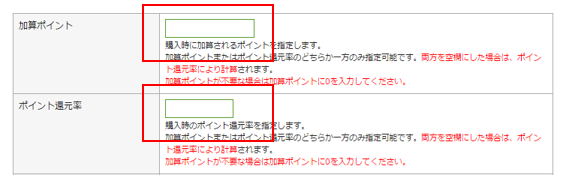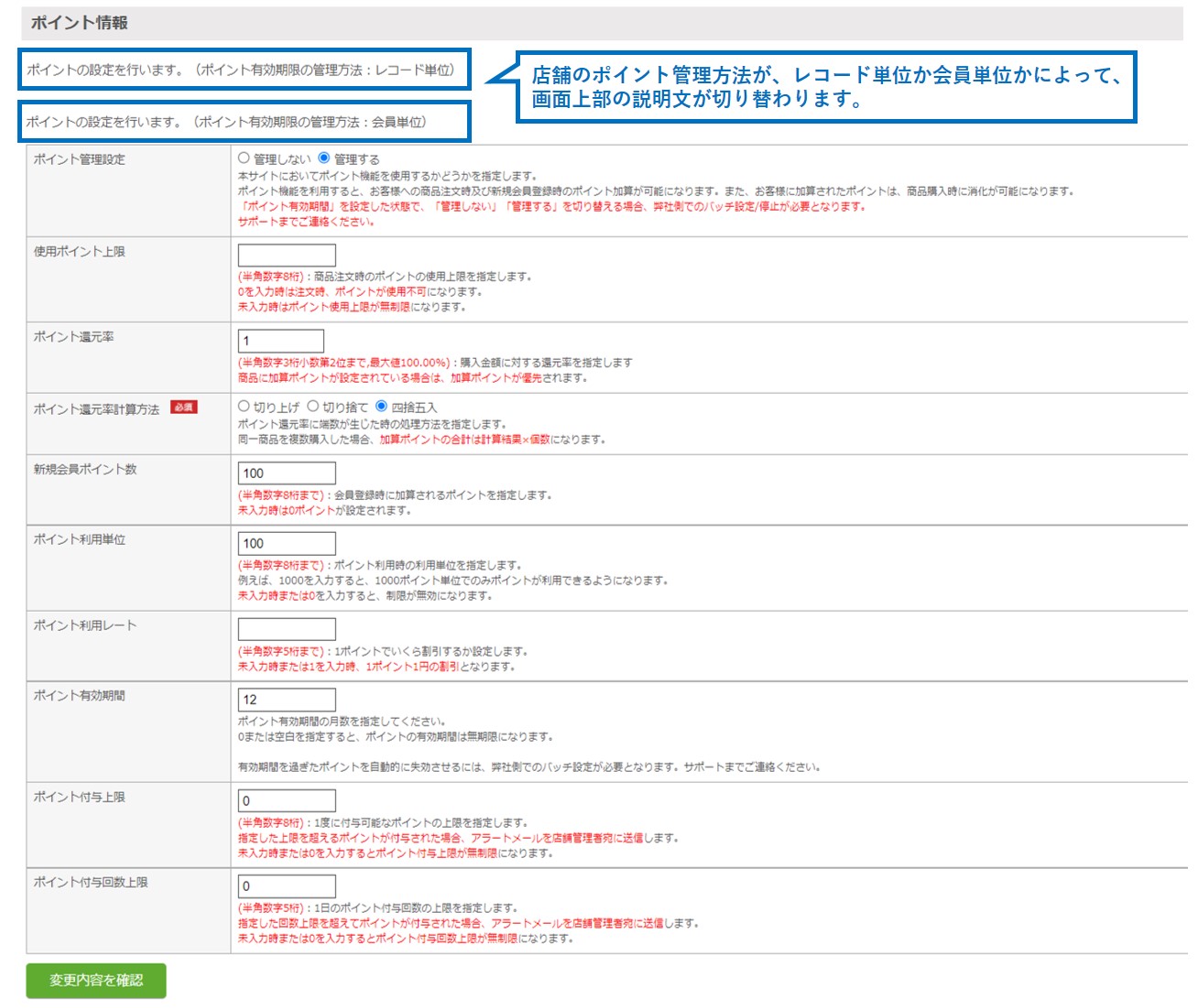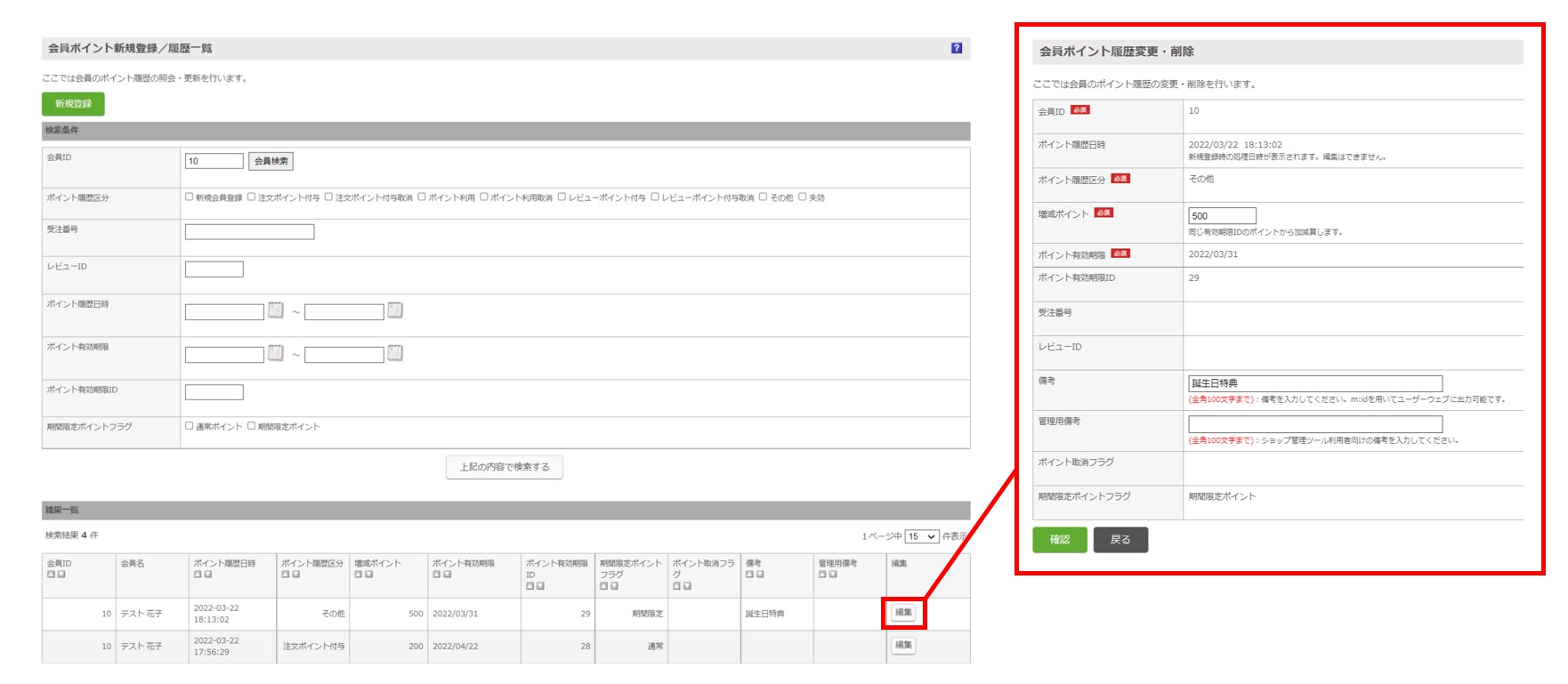本システムでのポイントについて
本システムでのポイントの仕組み・管理についてご案内いたします。
1.ショップ管理ツールでの設定
ポイントを利用するための設定方法をご説明します。
2.ポイント有効期限の管理方法について
ポイント有効期限の2つの管理方法についてご説明します。
3.会員へのポイントの付与
ポイント付与のタイミングと確認方法のご説明をします。
4.会員のポイント利用
ポイントの利用方法をご説明します。
5.ショップ管理ツールでのポイント管理
店舗管理者がポイントを確認したり操作する方法を説明します。
6.付与したポイントの取り消し・失効について
注文の取消や有効期限による失効についてご説明します。
7.ポイント利用した受注の取消について
ポイントを利用した受注を取消した場合の挙動についてご説明します。
1.ショップ管理ツールでの設定
ポイントを利用するための設定方法をご説明します。
1.基本となるポイント情報の設定
本システムでポイントを利用するための基本的な項目を設定します。
以下の画面から設定できます。
「ポイント情報」画面へのアクセス
各項目について詳しくは、ポイント設定をご覧ください。
2.商品ごとのポイント付与数の設定
商品ごとのポイント付与数またはポイント還元率を設定することが可能です。
以下のどちらか一方を設定して入力してください。
※両方入力されていると登録が出来ません。
・加算ポイント
商品を1個購入するごとに、入力したポイント数が加算されます。
・ポイント還元率
購入した商品価格に対して、入力した還元率のポイント数が加算されます。
※「1.基本となるポイント情報の設定」で設定した還元率より商品ごとの設定が優先されます。
※商品ごとの設定が無い場合は「1.基本となるポイント情報の設定」で設定した還元率が適用されます。
以下の画面から設定できます。
「商品新規登録・変更・削除」画面へのアクセス
項目について詳しくは、商品新規登録(商品変更・削除)をご覧ください。
3.商品ごとのポイント利用可否の設定
商品ごとに、購入時にポイントを利用できるか設定をします。
以下の画面から設定できます。
「商品新規登録・変更・削除」画面へのアクセス
項目について詳しくは、商品新規登録(商品変更・削除)をご覧ください。
ポイント利用可否のフラグが混在した場合の追加設定について
「ポイント利用可」に設定した商品と「ポイント利用不可」に設定した商品が一緒に購入された場合に、
ポイント利用を可能とする範囲を以下の4パターンから選択可能です。
初期設定の「ポイント利用区分」で設定します。
※初期状態は「利用可能商品のみポイント利用可能(送料、代引き手数料はポイント決済不可)」です。
1)全ての商品に対してポイント利用可能(初期状態)
2)ポイント利用可能商品とポイント利用不可商品が混在する際全ての商品に対してポイント利用不可
3)利用可能商品のみポイント利用可能(送料、代引き手数料はポイント決済不可)
4)利用可能商品のみポイント利用可能(送料、代引き手数料はポイント決済可)
「ポイント利用区分」画面へのアクセス
下記の順でグローバルナビゲーションからアクセスしてください
→「システム設定マスタ」→「初期設定」→「ポイント利用区分」
各設定と購入商品の組み合わせによるポイント利用可否は下記にてご確認ください。
消費税区分が [外税] の場合
| 全ての商品に対してポイント利用可能 | ポイント利用可能商品とポイント利用不可商品が混在する際全ての商品に対してポイント利用不可 | 利用可能商品のみポイント利用可能(送料、代引き手数料はポイント決済不可) | 利用可能商品のみポイント利用可能(送料、代引き手数料はポイント決済可) | ||
|---|---|---|---|---|---|
| カート内の商品はすべて ポイント利用可能 |
送料消費税区分:内税 手数料消費税区分:内税 |
全商品の税込み販売価格+税込み送料+税込み決済手数料 | 全商品の税込み販売価格+税込み送料+税込み決済手数料 | 全商品の税抜き販売価格 | 全商品の税抜き販売価格+税込み送料+税込み決済手数料 |
| 送料消費税区分:内税 手数料消費税区分:外税 |
全商品の税抜き販売価格+税込み送料+税抜き決済手数料 | ||||
| 送料消費税区分:外税 手数料消費税区分:外税 |
全商品の税抜き販売価格+税抜き送料+税抜き決済手数料 | ||||
| 送料消費税区分:外税 手数料消費税区分:内税 |
全商品の税抜き販売価格+税抜き送料+税込み決済手数料 | ||||
| カート内にポイント利用 不可の商品が含まれる |
送料消費税区分:内税 手数料消費税区分:内税 |
全商品の税込み販売価格+税込み送料+税込み決済手数料 | ポイント利用不可 | ポイント利用可能商品の税抜き販売価格 | ポイント利用可能商品の税抜き販売価格+税込み送料+税込み決済手数料 |
| 送料消費税区分:内税 手数料消費税区分:外税 |
ポイント利用可能商品の税抜き販売価格+税込み送料+税抜き決済手数料 | ||||
| 送料消費税区分:外税 手数料消費税区分:外税 |
ポイント利用可能商品の税抜き販売価格+税抜き送料+税抜き決済手数料 | ||||
| 送料消費税区分:外税 手数料消費税区分:内税 |
ポイント利用可能商品の税抜き販売価格+税抜き送料+税込み決済手数料 | ||||
消費税区分が [内税] の場合
| 全ての商品に対してポイント利用可能 | ポイント利用可能商品とポイント利用不可商品が混在する際全ての商品に対してポイント利用不可 | 利用可能商品のみポイント利用可能(送料、代引き手数料はポイント決済不可) | 利用可能商品のみポイント利用可能(送料、代引き手数料はポイント決済可) | ||
|---|---|---|---|---|---|
| カート内の商品はすべて ポイント利用可能 |
送料消費税区分:内税 手数料消費税区分:内税 |
全商品の税込み販売価格+税込み送料+税込み決済手数料 | 全商品の税込み販売価格+税込み送料+税込み決済手数料 | 全商品の税込み販売価格 | 全商品の税込み販売価格+税込み送料+税込み決済手数料 |
| 送料消費税区分:内税 手数料消費税区分:外税 |
全商品の税込み販売価格+税込み送料+税抜き決済手数料 | ||||
| 送料消費税区分:外税 手数料消費税区分:外税 |
全商品の税込み販売価格+税抜き送料+税抜き決済手数料 | ||||
| 送料消費税区分:外税 手数料消費税区分:内税 |
全商品の税込み販売価格+税抜き送料+税込み決済手数料 | ||||
| カート内にポイント利用 不可の商品が含まれる |
送料消費税区分:内税 手数料消費税区分:内税 |
全商品の税込み販売価格+税込み送料+税込み決済手数料 | ポイント利用不可 | ポイント利用可能商品の税込み販売価格 | ポイント利用可能商品の税込み販売価格+税込み送料+税込み決済手数料 |
| 送料消費税区分:内税 手数料消費税区分:外税 |
ポイント利用可能商品の税込み販売価格+税込み送料+税抜き決済手数料 | ||||
| 送料消費税区分:外税 手数料消費税区分:外税 |
ポイント利用可能商品の税込み販売価格+税抜き送料+税抜き決済手数料 | ||||
| 送料消費税区分:外税 手数料消費税区分:内税 |
ポイント利用可能商品の税込み販売価格+税抜き送料+税込み決済手数料 | ||||
2.ポイント有効期限の管理方法について
本システムのポイント有効期限の管理方法として、以下の2通りがあります。
ご利用店舗がレコード単位か会員単位かは、 ポイント設定の画面上部にて確認可能です。
(1)該当会員が保持するポイントのポイント有効期限を、レコード単位で管理する場合
例)ポイントの有効期間を12ヶ月に設定した場合
(1)2022年3月23日 500ポイント付与(新規会員登録)→付与された500ポイントの有効期限は2023年3月23日になります。
(2)2022年3月24日 100ポイント付与(初回注文)→付与された100ポイントの有効期限は2023年3月24日になります。
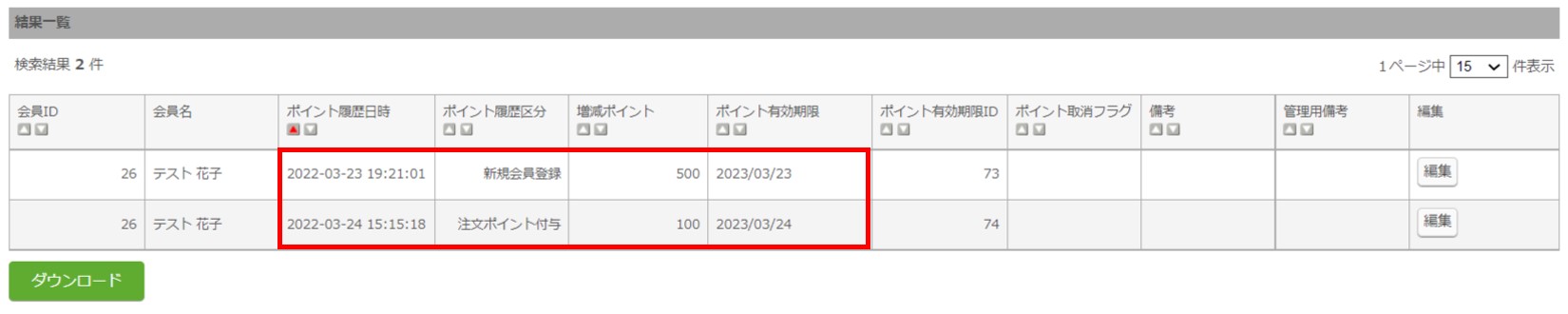
運用開始後にポイント設定のポイント有効期間を変更する場合、既存のポイントレコードの有効期限は変更されません。
同一会員の同一有効期限のポイントは、会員ポイント有効期限管理画面にて、
「ポイント有効期限ID」が割り振られ、1レコードとして管理されます。
本画面での、同一会員のポイント数の合計 = 会員の「ポイント残高」となります。

ポイントの利用時は、有効期限が一番近いポイントから引き当てられます。
異なる有効期限のポイントをまとめて利用した場合は、ポイント履歴一覧画面にて複数レコードが登録されます。

(2)該当会員が保持する総ポイント数を、一律のポイント有効期限で管理する場合(1会員につき1つの有効期限)
会員にポイントが新しく付与またはポイントが利用されたタイミングで、会員の保持するポイント残高と有効期限を更新します。
例)ポイントの有効期間を12ヶ月に設定した場合
(1)2022年3月24日 500ポイント付与(新規会員登録):付与された500ポイントの有効期限は2023年3月24日になります。
(2)2018年3月25日 200ポイント付与(初回注文):(1)と(2)を合わせた700ポイントの有効期限が2023年3月25日になります。
また、会員ポイント履歴新規登録画面からポイント登録する場合、「期間限定ポイントフラグ」にて、
該当ポイントを期間限定ポイントとすることができます。
通常ポイント:ポイント設定の「ポイント有効期間」をもとにした、通常の有効期限のポイント
期間限定ポイント:誕生月に付与するポイントやキャンペーン等、期間限定で使用できるポイント

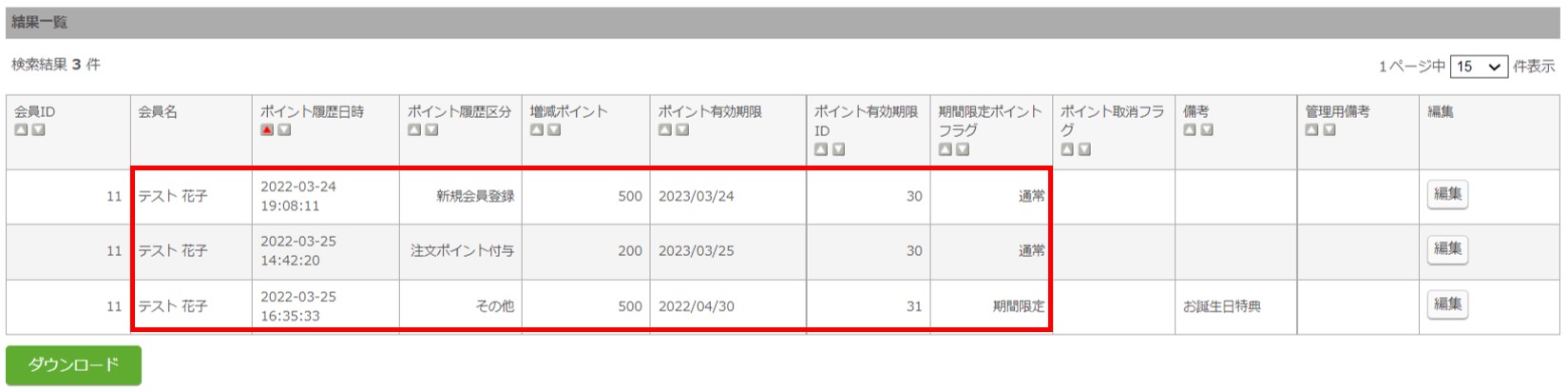
ポイントの利用・加算時に有効期限が延長され、注文キャンセルによりポイント利用が取消された場合、
会員のポイント有効期限は元の日付に戻ります。
例) ポイント有効期間を12か月に設定している場合、
①2020年6月1日 注文によって200ポイント付与⇒会員のポイント有効期限は2021年6月1日
②2020年12月1日 200ポイントを利用して注文⇒会員のポイント有効期限は2021年12月1日
③2020年12月3日 ②の注文を取消⇒200ポイントが会員に戻る。会員のポイント有効期限は2021年6月1日に戻る。
運用開始後にポイント設定のポイント有効期間を変更する場合、既存のポイントレコードの有効期限は変更されません。
同一会員の同一有効期限のポイントは、会員ポイント有効期限管理画面にて、
「ポイント有効期限ID」が割り振られ、1レコードとして管理されます。
会員に付与または利用されたポイントの「期間限定ポイントフラグ」が通常ポイントの場合、
通常ポイントのポイント数と有効期限を更新します。
「期間限定ポイントフラグ」が期間限定ポイントの場合、
会員IDと有効期限が一致する期間限定ポイントが存在する時は該当ポイントのポイント数を更新、存在しない時は新規登録します。
本画面での、同一会員のポイント数の合計 = 会員の「ポイント残高」となります。
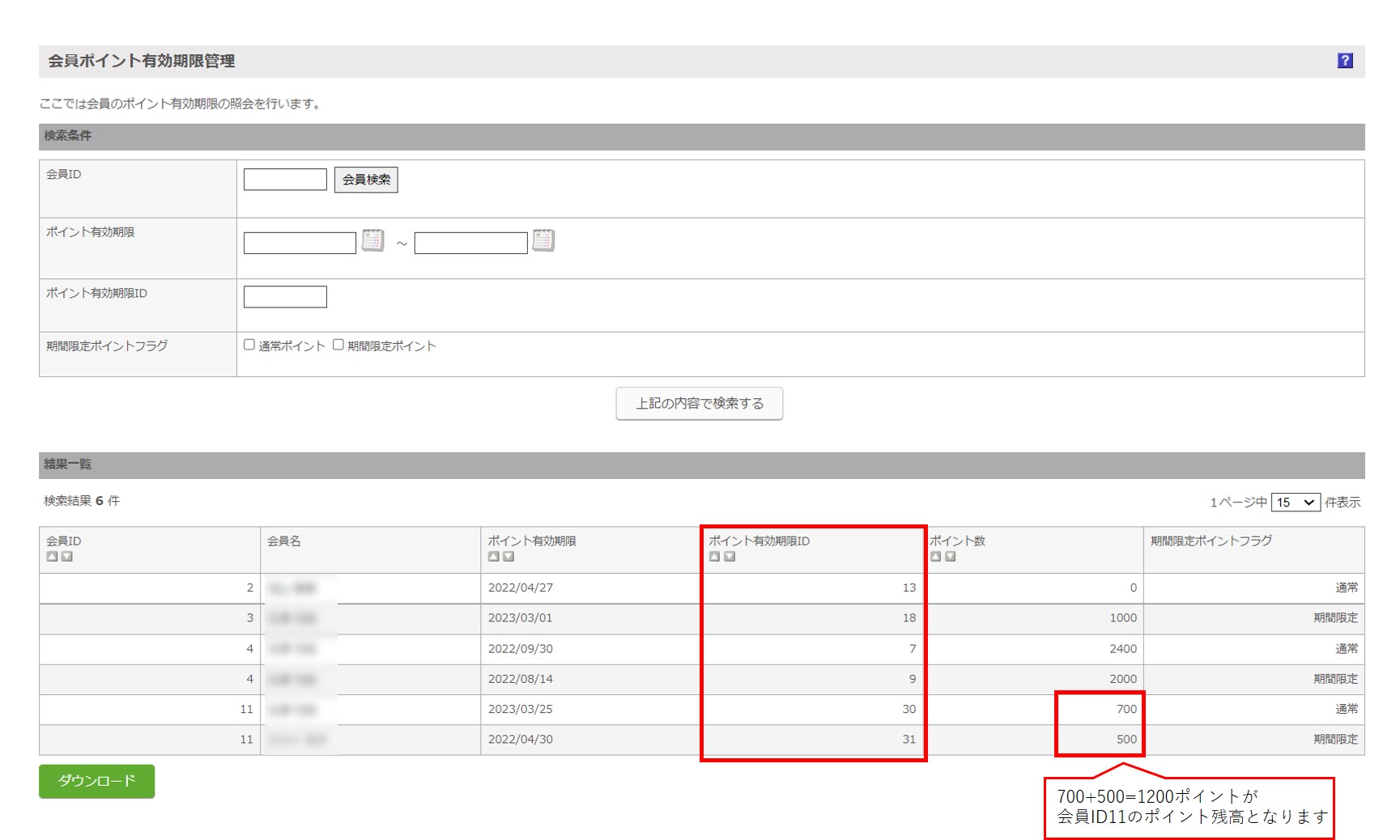
ポイントの利用時は、有効期限が一番近いポイントから引き当てられます。
例)
・会員Aが保持する通常ポイント:1000ポイント(有効期限 2022/12/31)
・会員Aが保持する期間限定ポイント:500ポイント(有効期限 2022/8/31)
上記の状態で、注文時に300ポイントを利用した場合、期間限定ポイントから300ポイント引き当てられます。
その際、通常ポイント1000ポイントの有効期限は延長されません。
なお、期間限定ポイントの付与時も、通常ポイントの有効期限は延長されません。
異なる有効期限のポイントをまとめて利用した場合は、ポイント履歴一覧画面にて複数レコードが登録されます。

ポイント有効期限の管理方法を運用中に変更する場合、弊社でのデータメンテナンスが必要なため、
変更をご希望の際は、弊社サポート窓口までご連絡ください。
3.会員へのポイントの付与
本システムでは、下記条件で会員へのポイント付与が可能です。
(1)ユーザーの新規会員登録時
(2)会員からの注文への入金時
(3)会員からのレビュー投稿時
(1)ユーザーが新規会員登録を行った際に、ポイントが付与されます。
※「ポイント設定>新規会員ポイント数」で設定したポイント数が、新規会員登録時に付与されます。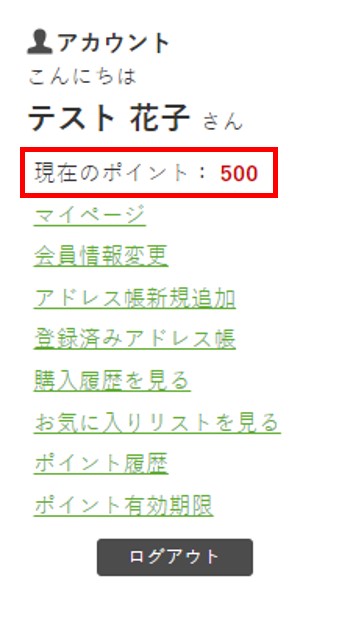
(2)会員の購入に対して、ポイントが付与されます。
下記ページ及びメールにて、会員にポイント付与の予告メッセージが表示されます。
付与されるポイントは「1.基本となるポイント情報の設定」もしくは「2.商品ごとのポイント付与数の設定」で設定した値になります。
注文完了ページ(cart_result.xhtml)
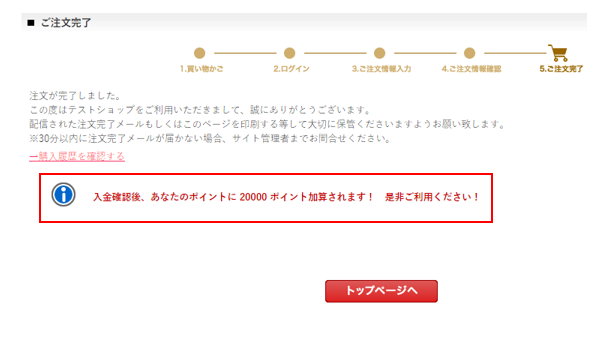
注文確定時送信メール(注文確認メール)
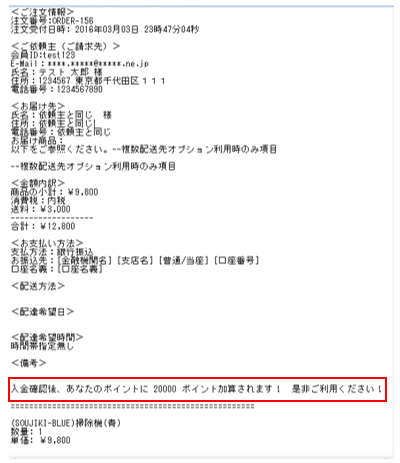
ポイント付与のタイミングについて
ショップ管理ツールの「受注管理」にて、受注の「入金区分」にチェックが入った際にポイントが付与されます。
ポイント決済/クーポン決済でのポイント付与について
全額ポイント決済/全額クーポン決済の利用時、注文時に自動で「入金区分」にチェックを入れたい場合、
下記の設定を「入金済みにする」にすることで、
ユーザーウェブからの注文と同時に入金区分にチェックが入り、ポイント付与することが可能です。
お店をつくる>決済方法>ポイント決済>ユーザーWEB注文時入金済み設定
お店をつくる>決済方法>クーポン決済>ユーザーWEB注文時入金済み設定
注文時同時会員登録した場合のポイント付与について
注文時同時会員登録をした際は、「ポイント設定>新規会員ポイント数」で設定したポイントが付与されますが、
注文に対応する会員ランク別ポイント還元率リストに設定されたポイント還元率は適用されません。
初回注文時に会員ランクに応じたポイント還元率を適用する場合は、会員登録してからお支払いに進んでいただく方法をご利用ください。
例:注文時ログインページ(cart_login.xhtml)に、会員登録入力ページへのリンクを設置する
<div class="amazon_area" m:id="common.IF_MEMBER" m:NOT="">
<div class="buttonarea">
<a href="member_regist_new.html?request=cart_member_regist" class="button positive medium">会員登録してお支払い</a>
</div>
</div>
(3)会員のレビュー投稿に対して、ポイントが付与されます。
「商品レビュー」オプションを利用している場合に、レビューの設定によって、会員にポイントが付与されます。
商品レビュー基本設定で「レビューポイント付与ルール」を「ポイント付与する(承認なし)」に設定している場合、
商品購入済みの会員が、レビューを投稿したタイミングでポイントを付与します。
商品レビュー基本設定で「レビューポイント付与ルール」を「ポイント付与する(承認あり)」に設定している場合、
商品購入済みの会員が投稿したレビューを、商品レビュー登録・編集画面から承認したタイミングでポイントを付与します。
会員に付与されたポイントは、「マイページ>ポイント履歴」にて確認することができます。
マイページ>ポイント履歴(member_point_record.xhtml)
該当会員が保持する総ポイント数を、一律のポイント有効期限で管理する場合(1会員につき1つの有効期限)は、
「通常ポイント」と「期間限定ポイント」がそれぞれ表示されます。
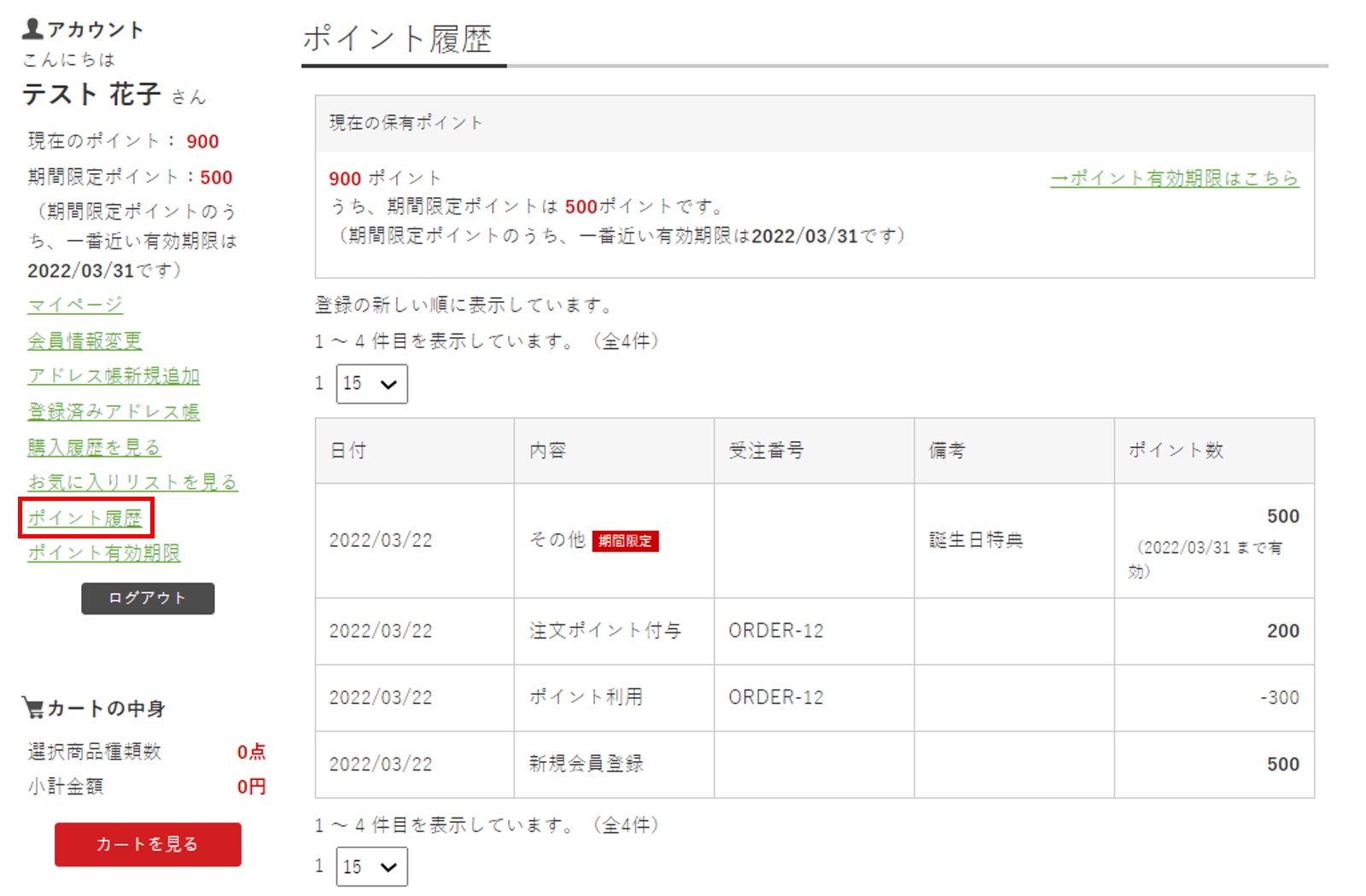
また、「マイページ>ポイント有効期限」にて、会員が保持するポイントの有効期限の一覧を確認することができます。
マイページ>ポイント有効期限(member_point_limit_manage.xhtml)

有効期限当日のマイページ上でのポイント表示について
ポイント有効期限日を超えているが、未失効のポイント(ポイント失効バッチの実行前)がある場合、
マイページ上では保有ポイント数として表示されていても、実際にポイント利用しようとすると
ポイントが不足している旨のエラーメッセージが表示され、ポイントを利用できない場合があります。あらかじめご了承ください。
4.会員のポイント利用
会員が注文をする時に、ポイントを使用することができます。
注文情報入力ページでポイントを「利用する」にし、利用するポイントを入力します。
注文情報入力ページ(cart_seisan.xhtml)
利用可能なポイント数は設定によって異なります。詳しくはこちらをご覧ください。
利用ポイントは、有効期限が一番近いポイントから引き当てられます。
保有するポイントや利用可能範囲を超えたポイント数を入力した場合は、次の確認画面に進めません。
5.ショップ管理ツールでのポイント管理
ショップ管理ツールでは、以下の画面で会員のポイント管理を行います。
(1)会員ポイント新規登録/履歴一覧
会員のポイント履歴を管理します。
会員のポイントを、ポイント履歴区分やポイント有効期限で検索して、ポイントの増減履歴を確認したり、
[編集]ボタンから、ポイント履歴の編集・削除ができます。
ポイントの検索結果一覧から、ポイント履歴をCSVファイルでダウンロードすることもできます。
会員ポイント新規登録/履歴一覧画面へのアクセス
(2)会員データ検索/一覧
会員ごとのポイント履歴情報を確認できます。
[ポイント履歴情報]ボタンから、特定会員のポイントの増減履歴の確認や、ポイント履歴の編集・削除ができます。
[ポイント有効期限情報]ボタンから、特定会員のポイント有効期限情報の確認ができます。
会員データ検索/一覧画面へのアクセス
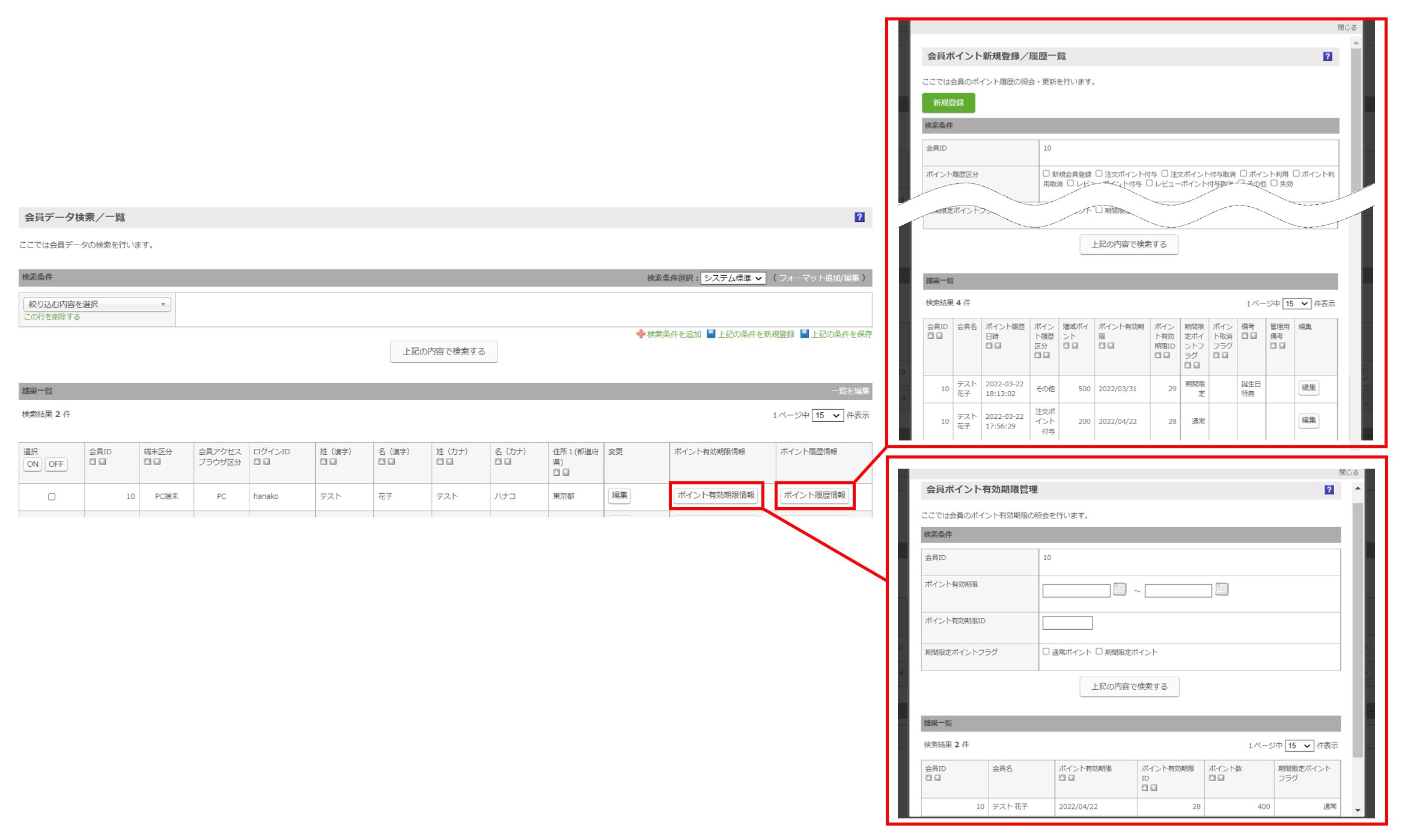
(3)会員ポイント有効期限管理
会員が保持するポイントの、有効期限ごとのレコードを管理します。
有効期限ごとに「ポイント有効期限ID」が割り振られ、1レコードとして管理されます。
本画面での、同一会員のポイント数の合計 = 会員の「ポイント残高」となります。
「会員ポイント有効期限管理」画面へのアクセス
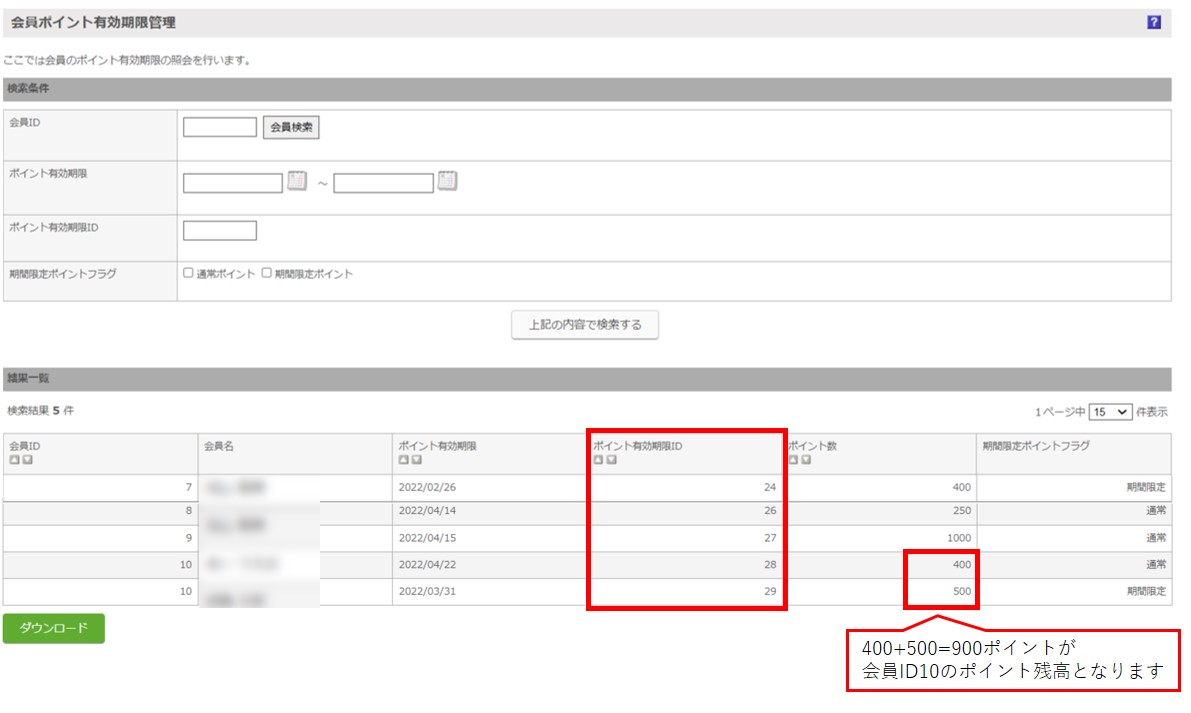
6.付与したポイントの取り消し・失効について
会員に付与したポイントは以下の場合、取り消しされます。
・会員がマイページの購入履歴から注文を取り消しした場合・店舗管理者がショップ管理ツールの受注データ管理で「取消区分」にチェックを入れた場合
・付与したポイントの有効期限が切れ、失効した場合
・一度承認してポイント付与したレビューを未承認に戻した場合
ポイントの失効については、失効前の任意のタイミングでポイント失効予告メールを配信できます。
※ポイント失効予告メールの配信は、初期設定の登録および弊社でのバッチの設定が必要です。
詳細はこちらをご参照ください。
ポイントの自動失効について
ポイント有効期間を設定する場合、弊社でのバッチの設定が必要です。
ポイント有効期間を設定する場合は、ポイント失効日の何時にポイントを失効させるか、
ポイント失効時刻をサポートまでお知らせください。
ポイント失効した場合に、会員にポイント失効お知らせメールを送りたい場合は、その旨お知らせください。
例1 )該当会員が保持するポイントのポイント有効期限を、レコード単位で管理する場合
ポイント有効期間:12
ポイント失効時刻:毎日00:00
(1)2018年8月1日 14:00に、会員登録により200ポイント付与
(2)2018年10月15日 20:00に、商品購入により100ポイント付与
上記の場合、(1)の200ポイントが失効するのは2019年8月2日 00:00、
(2)の100ポイントが失効するのは2019年10月16日 00:00となります。
例2 )該当会員が保持する総ポイント数を、一律のポイント有効期限で管理する場合(1会員につき1つの有効期限)
ポイント有効期間:12
ポイント失効時刻:毎日00:00
(1)2018年8月1日 14:00に、会員登録により200ポイント付与
(2)2018年10月15日 20:00に、商品購入により100ポイント付与され、会員の通常ポイント残高が300ポイントになる
上記の場合、会員の通常ポイント残高300ポイントが失効するのは2019年10月16日 00:00となります。
ポイント失効お知らせメールの送信タイミングについて
該当会員が保持する総ポイント数を、一律のポイント有効期限で管理する場合(1会員につき1つの有効期限)かつ、
ポイント有効期間を設定している場合、
ポイント有効期限日を超えているが、未失効のポイント(ポイント失効バッチの実行前)がある状態で、通常ポイントを付与すると、
ポイント付与と同時に、本来は有効期限切れの通常ポイントの有効期限が延長されてしまうことを防ぐため、
ポイント付与対象の会員に対してのみ、ポイント失効処理を実施してから、ポイント付与処理を行います。
そのため、ポイント失効バッチの実行時刻とは異なるタイミングでポイント失効お知らせメールが届く場合がありますが、
ご了承ください。
有効期間を設定した場合、期限日は期限となる月の同日になります。
期限となる月に該当する日がカレンダー上存在しない場合は、期限となる月の中で該当する日を割り当てます。
有効期限となる月に、該当する日がカレンダー上存在しない例:
2/29 → 2/28
2/30 → 2/28
2/31 → 2/28
4/31 → 4/30
6/31 → 6/30
9/31 → 9/30
11/31 → 11/30
※2月はうるう年の場合のみ、例外として2/29となります。
注文キャンセル時のご留意事項
本システムのポイント取消(減算)は、ポイント付与分をそのまま取消処理します。
そのため下記のようなケースの場合、注文のキャンセル処理ができなくなるのでご注意ください。
■例:
会員が商品Aを注文。
(100ポイント付与予定)。
↓
ショップ管理ツールで入金区分にチェック。
(会員へ100ポイント付与されます)。
↓
会員がその100ポイントを使って、商品Bを注文。
(この時会員のポイント残高は0)。
↓
この状態で商品Aの注文をキャンセル処理しようとすると、ポイント残が0であるのに対し、付与した100ポイントをそのまま減算しようとするため、ポイントがマイナスとなりキャンセル処理ができません。
7.ポイント利用した受注の取消について
ショップ管理ツールの受注データ管理で「取消区分」にチェックを入れた場合、
もしくはユーザーがマイページの購入履歴から注文をキャンセルした場合、注文時に利用したポイントは返還されます。
商品を一部キャンセルした場合
同一受注内で複数購入されている商品を一部キャンセル(数量を減らす、削除)した場合は、
受注明細の「価格情報」と受注金額タブの「小計」は連動してキャンセル後の金額に変更されますが、
受注金額タブの「ポイント割引額」と、その他情報タブの「利用ポイント」は変動しません。
※「ポイント割引額」「利用ポイント」の処理については、店舗様と会員様との調整で判断いただく必要があります。
なお、一部キャンセル後に「ポイント割引額」が「小計」を上回り、請求合計金額がマイナスとなった場合、
「ポイント割引額」を変更することで、請求合計金額の調整が可能です。
調整したポイントの差額を会員に返還される場合は、会員ポイント管理 から、
該当のポイント履歴の増減ポイントを編集してください。
注文キャンセル時に、利用したポイントの有効期限が過ぎている場合
注文キャンセル時に、会員に返還するポイント(注文時に利用したポイント)の有効期限が過ぎている場合、
ポイントは即時失効されます。